Domoticz cz. 7: Sterowanie ciepłem przez kaloryfery - Z-Wave
Domoticz cz. 7: Sterowanie ciepłem przez kaloryfery - Z-Wave
Wiemy już jak zainstalowć domoticza. Po pełnym sezonie testowania sterowania kaloryferami – mogę polecić Wam bardzo ciekawy i użyteczny system sterowania ciepłem w domu lub mieszkaniu – poprzez zamontowanie sterowanych z Domoticza termostatów grzejnikowych.
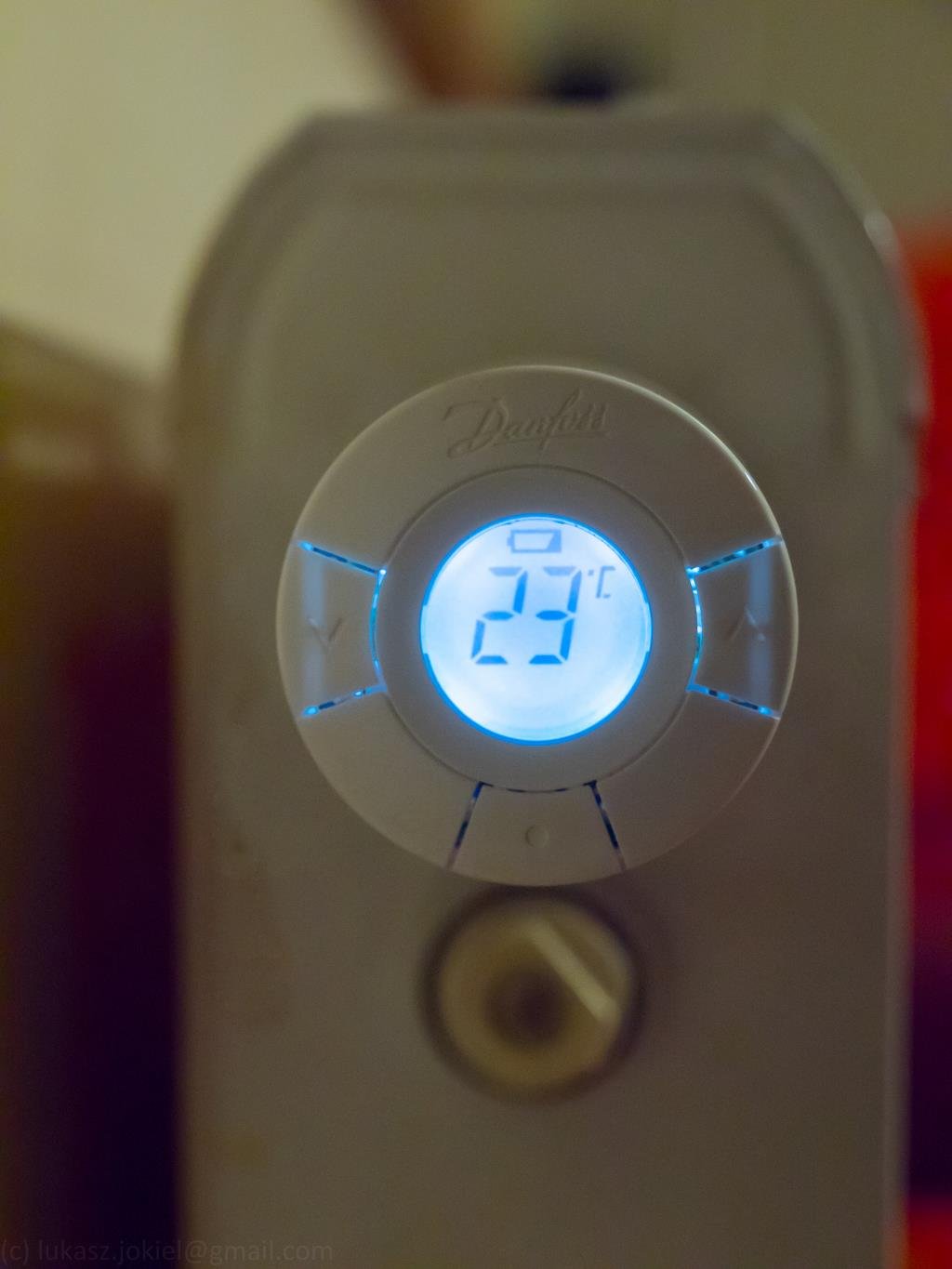
Czego będziemy potrzebować?
Software
- Aktualna wersja Domoticz
Hardware
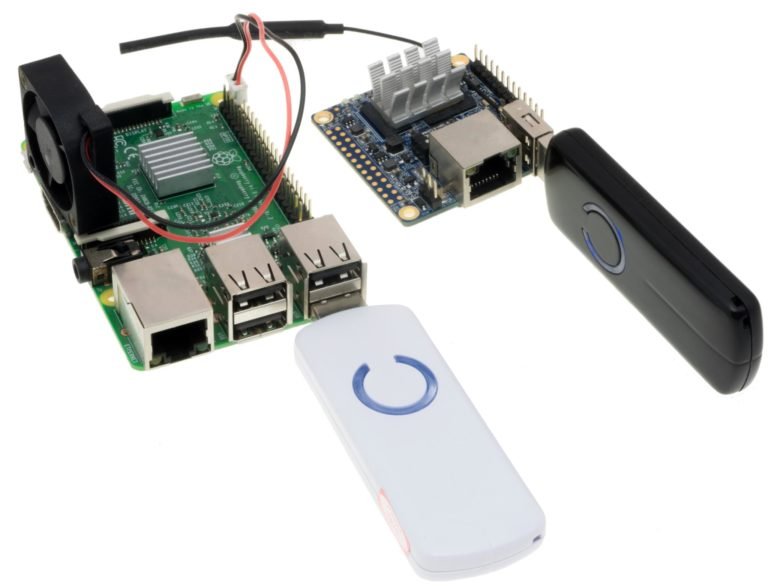
- Raspberry Pi, Orange Pi czy innym klonie – pracujący pod kontrolą Linuksa
- Wolny port USB 2.0 (lub nowszy)
- Aeon Z-Stick w wersji S2 (czarny) lub Gen5 (biały) lub – jeśli macie dobre doświadczenia – inne rozwiązanie które dodaje nam obsługę sieci Z-Wave – np: niestetowane przeze mnie RaZberry- w wersji EU na częstotliwość 868,42 MHz. Więcej o wyborze w sekcji „Do dzieła!”
- Termostat(y) na grzejnik – Głowica Danfoss Living Connect w wersji Z-Wave – najczęściej jest to model: „014G0013” w wersji EU – na częstotliwość 868,42 MHz. Innych nie testowałem, a te często pojawiają się w kategorii: używane. Czytelnicy wskazują, że z wersja 014G0541 nie działa
- Baterie AA (po dwie sztuki do każdego termostatu)
- OPCJONALNIE: Przedłużasz – kabel USB
Z-Wave – krótki kurs
Z-Wave to rozwiązanie pozwalające na łączenie różnych urządzeń w domu w jedną sieć typu mesh, z przekazywaniem sygnału, pracującą na radiu na częstotliwości 868,42 MHz w EU. W innych krajach dostępne są wersje na właświe dla nich częstotliwości – proszę sprawdzcie jakie – jeśli nie mieszkacie w Unii Europejskiej.
Główne zalety Z-Wave o których powinniście wiedzieć:
- bezproblemowa współpraca z Domoticzem i profesjonalnymi centralami komercyjnymi – standard zarządzania urządzeniami w domu/mieszkaniu
- mnogość urządzeń
- w miarę bezpieczny system, szyfrowanie, zalecany system w wersji min. Z-Wave 500
- standard zapewnia długie życie i wielu producentów rozwiązań, spójność
- obsługa czujników bateryjnych (budzących się) oraz aktywnych (odpytywanych)
- spełnia normy CE
- działa
Wady:
- drogie elementy systemu, przez co atrakcyjne stają się raczej elementy używane
- to być może nie są urządzenia w „duchu” DIY, ale czy tak musi być zawsze?
Co chcemy osiągnąć i na co możemy liczyć?
Zamontowanie i sterowanie powinno nam pozwolić na:
- Zdalną kontrolę nad temperaturą jaką chcemy osiągnąć w pomieszczeniach
- Optymalne wykorzystanie ciepła, dzięki pomiarowi temperatury otoczenia przez głowicę
- Ustawienie cyklicznych planów np: obniżenia temperatury na noc
- Zdalnej kontroli nad rozgrzaniem pomieszczeń przed powrotem z wyjazdu
- Otworzenia zaworu głowicy w przypadku wyładowania się baterii
- Informacji o stanie baterii i konieczności wymiany
Nie będziemy sterować samym piecem – to bardziej zaawansowane zadanie, które trzeba dobrze przemyśleć
Do dzieła!
Jaki sterownik Z-Wave wybrać? Musi on być przystępny cenowo i stabilnie działający. Obecnie te funkcje spełniają dwie generacje kontrolerów od Aeon Labs: Z-Stick S2 oraz Z-Stick Gen5 (na zdjęciu odpowiednio czarny i biały). Obie wersje spełnią swoje zadanie, ale jeśli kupujemy nowy – zdecydowanie lepszy będzie Gen 5. Po włożeniu do wolnego portu USB w Domoticzu dodajemy go z panelu Sprzęt i wybieramy dla wersji S2, czarnej – port /dev/ttyUSB0, a dla Gen5, białego /dev/ttyACM0:
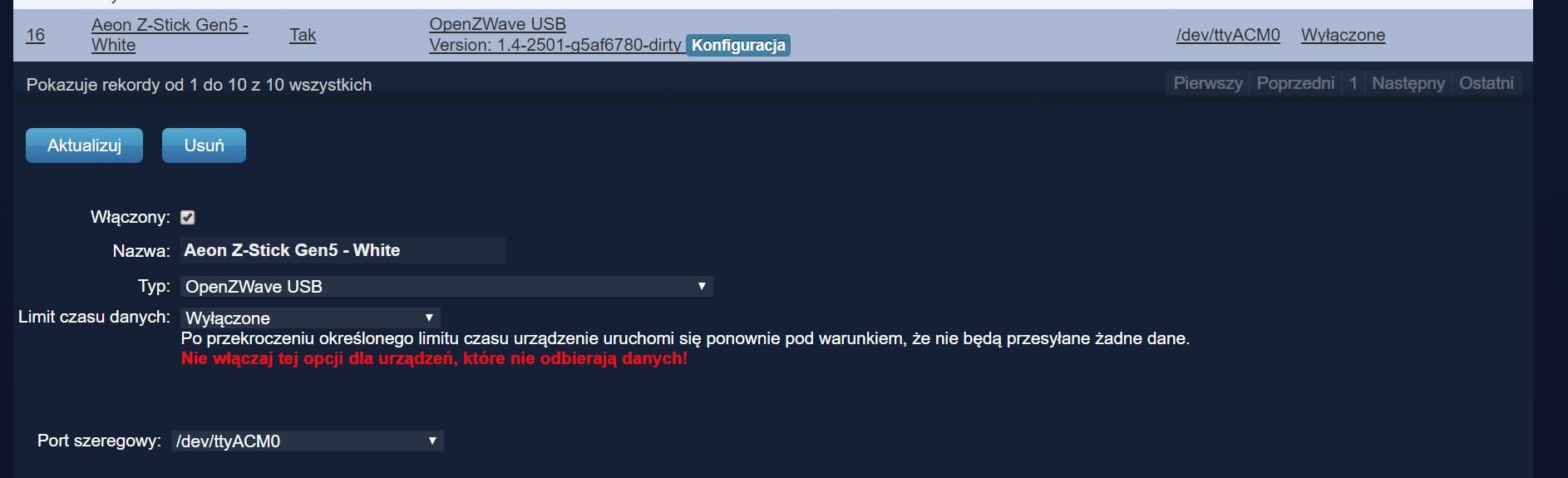
Następnie czekamy aż napis „Konfiguracja” przy urządzeniu Aeon Z-Stick zmieni kolor na niebieski.
Wybieramy „Konfiguracja” przy kontrolerze Aeon a następnie podświetlamy Controller i na dole – zmieniamy z domyślnego na nasz – przypadkowy – klucz zabezpieczający sieć. Zapisujemy go w bezpiecznym miejscu, wybieramy na koniec na dole „Zastosuj dla tego urządzenia:
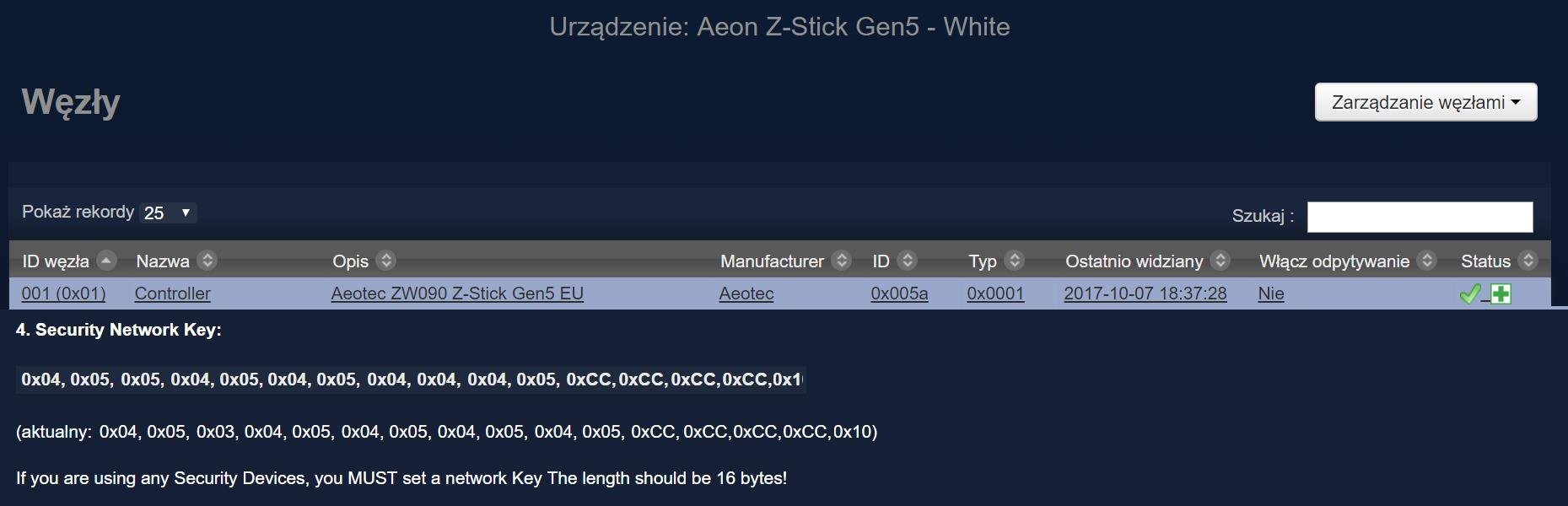
Teraz bierzemy na warsztat pierwszy termostat Danfoss. Upewniamy się, że prawidłowo włożyliśmy baterie dwie baterie (niektóre wersje mają nieintuicyjnie rozłożone sprężyny). Jeśli zobaczymy działające podświetlenie – wracamy do Domoticza.
Wybieramy ponownie „Konfiguracja” przy kontrolerze Aeon a następnie z menu kontroli sieci Z-Wave (obok po prawej )- „Dodaj bezpiecznie urządzenie”:
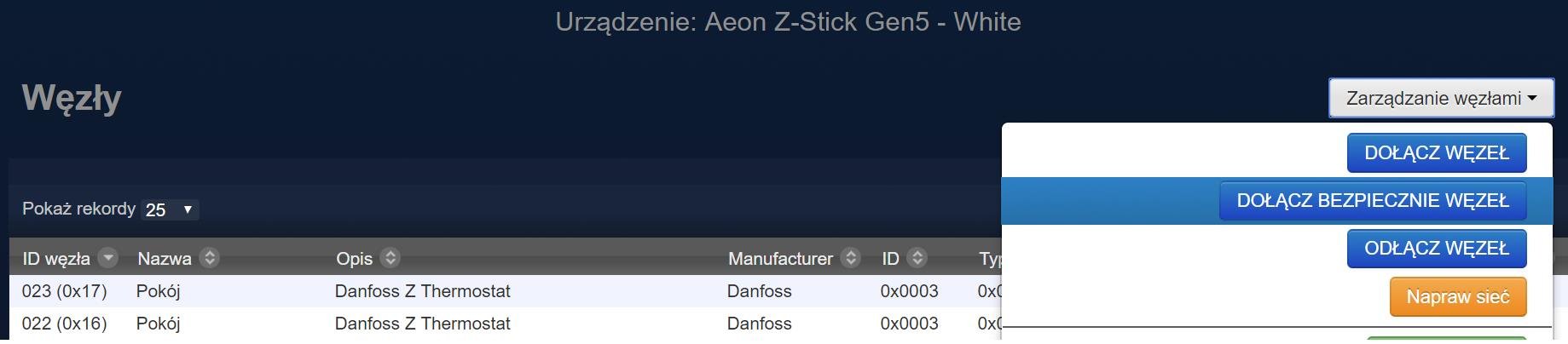
Następnie naciskamy krótko na termostacie główny środkowy przycisk z kropką (patrz wyżej) i powinnyśmy po 5 sekundach otrzymać powiadomienie, że w sieci Z-Wave pojawiło się urządzenie „Thermostat”. Po tym jak pojawi się na liście Z-Wave – pojawi się także w główym menu Urządzenia – jako kilka urządzeń. Będziemy je mogli odnaleźć potem po ID węzła (po lewej na liście).
Możemy jeszcze zmienić czas budzenia się – urządzenia bateryjne NIE POWINNY być odpytywane, tylko budzić się, zgłaszać do kontrolera i otrzymywać nowe zadania. Standardowo – jest to 300 sekund, ale jeśli akceptujesz, że kaloryfery będą reagować z opóźnieniem np: pół godziny – można zmienić tą wartość, podświetlając termostat i wybierając na dole 1200 sekund:
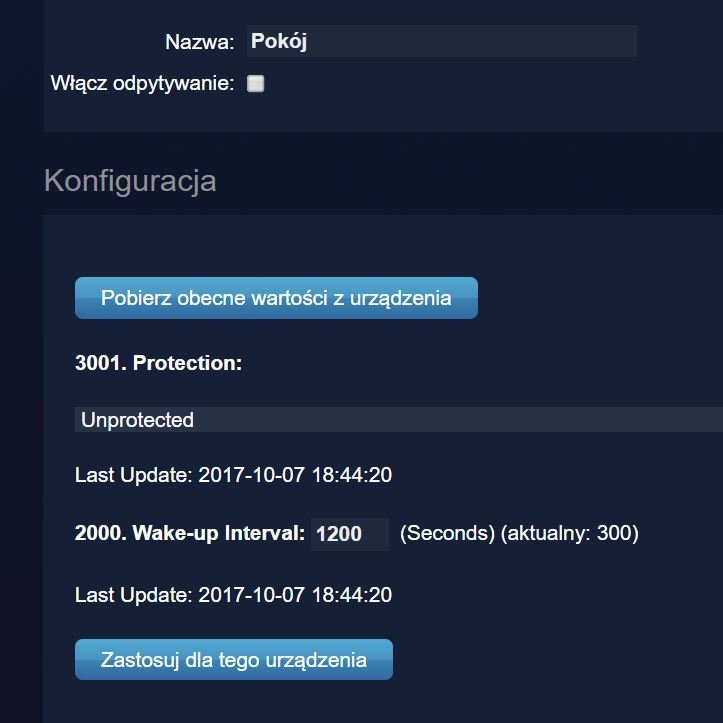
A następnie zatwierdzić poprzez „Zastosuj dla tego urządzenia”.
Teraz spoglądamy do instrukcji – jak należy poprawnie zainstalować termostat na grzejniku. Należy dłużej przytrzymać przycisk z kropką, aby przeszedł w tryb instalacji, zakręcić z odpowiednią tulejką lub bez (skonsultuj się z fachowcem), a następnie dokończyć instalację. Pamiętajmy o bezpieczeństwie – jeśli wyczerpią się baterie – zawór otworzy się całkowicie sam.
Zobaczmy więc gdzie znalazł się nasz termostat – menu Urządzenia:

Dodajemy je strzałką do głównego menu – pojawią się w „Użytkowe”. Wybieramy znaczek „ognika” i ustawiamy temperaturę:
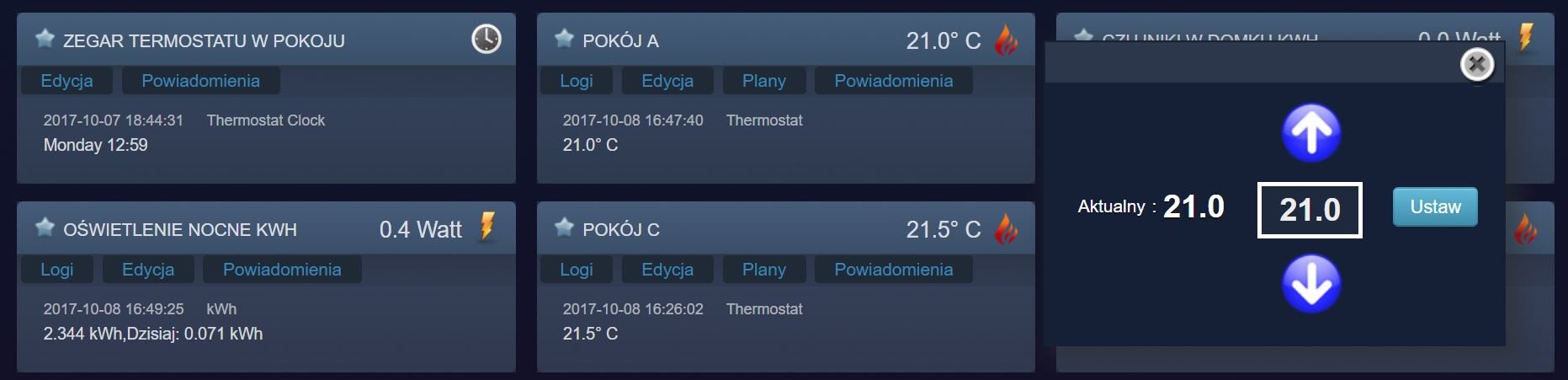
Mamy więc 21 stopni – weryfikujemy naciskając przycisk kropki czy została ustawiona (pamiętamy o 300 sekundowym cyklu budzenia się – teraz można go do testów zmniejszyć) .
Następnie ustawiamy przyciskami na fizycznym termostacie temperaturę i sprawdzamy czy zaktualizowała się w Domoticzu.
Jeśli wszystko działa to możemy ustawić poprzez ZEGAR TERMOSTATU W POKOJU czas testu termostatu, a na koniec ustawić odpowiedni PLAN działania – zmiany temperatury w czasie, na przykład tak:
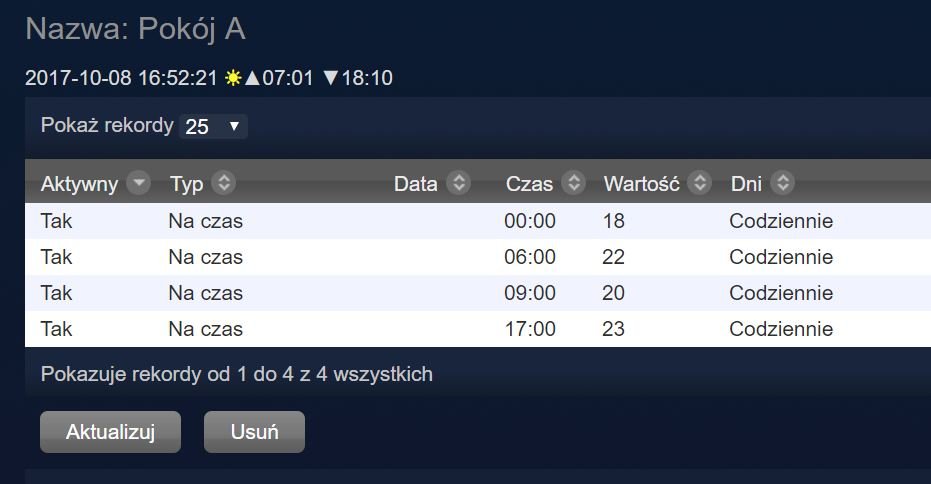
To już wszystko – trzymajcie się ciepło!